先看看知乎日报开屏页的效果,非常漂亮的开屏效果
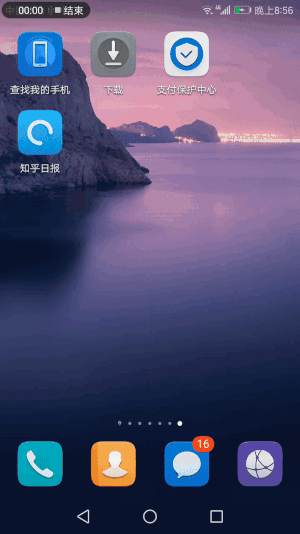
ezgif.com-resize (2).gif
然后我来一个
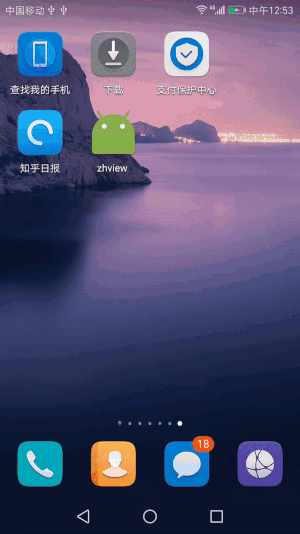
ezgif.com-resize (1).gif
也不错~感觉可以以假乱真了~
很简单,直接开始。
实现这个效果先制定个三步走策略
底部布局上滑展示
直接上代码吧,属性动画基本使用
private void startAnimation() {
//位移动画,从底部滑出,Y方向移动,mHeight是底部布局的高度
ObjectAnimator translationAnimator= ObjectAnimator.ofFloat(rv_bottom, "translationY", mHeight, 0f);
//设置时长
translationAnimator.setDuration(1000);
//透明度渐变动画
ObjectAnimator alphaAnimatorator = ObjectAnimator.ofFloat(rv_bottom, "alpha", 0f,1f);
//设置时长
alphaAnimatorator.setDuration(2500);
//添加监听器,位移结束后,画圆弧开始
translationAnimator.addListener(new Animator.AnimatorListener() {
@Override
public void onAnimationStart(Animator animation) {
}
@Override
public void onAnimationEnd(Animator animation) {
zhview.startAnimation();
}
@Override
public void onAnimationCancel(Animator animation) {
}
@Override
public void onAnimationRepeat(Animator animation) {
}
});
AnimatorSet set = new AnimatorSet();
//两个动画一起执行
set.play(translationAnimator).with(alphaAnimatorator);
//go
set.start();
}
在位移动画结束的时候,调用了自定义的view的方法,开始了画弧的操作。
画个知弧
接下来开始画画~ 自定义一个view,重写ondraw方法,开画之前先初始化一个合适的画笔。
private void initPaint() {
mPaint1 = new Paint();
//设置画笔颜色
mPaint1.setColor(Color.WHITE);
// 设置画笔的样式为圆形
mPaint1.setStrokeCap(Paint.Cap.ROUND);
// 设置画笔的填充样式为描边
mPaint1.setStyle(Paint.Style.STROKE);
//抗锯齿
mPaint1.setAntiAlias(true);
//设置画笔宽度
mPaint1.setStrokeWidth(mBorderWidth2);
mPaint2 = new Paint();
mPaint2.setColor(Color.WHITE);
mPaint2.setStyle(Paint.Style.STROKE);
mPaint2.setAntiAlias(true);
mPaint2.setStrokeWidth(mBorderWidth3);
}
mPaint1用来画弧,设置填充样式为描边,这样起码我们就能轻松画一个圆环了。其实要画的知弧就是一个圆环被啃去了一块的感觉~ 但被啃的地方很光滑,所以需要一个圆头的画笔 。
mPaint2用来画外面的圆角矩形环,设置也差不多。
@Override
protected void onDraw(Canvas canvas) {
super.onDraw(canvas);
canvas.drawColor(Color.BLACK);
//矩形轮廓,圆弧在内部,给予一定的内边距
RectF rectF1 = new RectF(mBorderWidth2/2+dipToPx(8), mBorderWidth2/2+dipToPx(8), getWidth() -mBorderWidth2/2-dipToPx(8),getWidth()-mBorderWidth2/2-dipToPx(8) );
//画圆弧 参数1:矩形轮廓 参数2:起始位置 参数3:扫过的范围,初始为0 参数4:是否连接圆心
canvas.drawArc(rectF1, 90, mCurrentRadian, false, mPaint1);
//矩形轮廓
RectF rectF2 = new RectF(mBorderWidth3/2,mBorderWidth3/2,getWidth()-mBorderWidth3/2,getWidth()-mBorderWidth3/2);
//画圆角矩形边框 参数2 3设置x,y方向的圆角corner 都要设置
canvas.drawRoundRect(rectF2,dipToPx(8),dipToPx(8),mPaint2);
}
代码量很少,但要明确环的画法,不论是画圆环还是圆角矩形环,需要先确定一个基准矩形。基准矩形的位置和大小确定环的位置和大小。画弧的方法canvas.drawArc中的参数2 3设置了开始画弧的位置和画弧的范围。看一下运行效果,圆弧的起始画点在圆心的正下方,X轴正方向为0度,所以起始画点为90度。
接下来就使用不断增大画弧的范围的方式来完成动画的实现。上代码
private void startAnimationDraw() {
//圆弧扫过范围为270度
ValueAnimator valueAnimator=new ValueAnimator().ofFloat(0,270);
//动画持续时间
valueAnimator.setDuration(mDuration);
//设置插值器,中间快两头慢
valueAnimator.setInterpolator(new AccelerateDecelerateInterpolator());
//添加状态监听器
valueAnimator.addUpdateListener(new ValueAnimator.AnimatorUpdateListener() {
@Override
public void onAnimationUpdate(ValueAnimator animation) {
//不断增大圆弧扫过的范围,并重绘来实现动画效果
mCurrentRadian= (float) animation.getAnimatedValue();
invalidate();
}
});
valueAnimator.start();
}
使用ValueAnimator.ofFloat创建一个值为0-270的动画,添加状态监听,在动画执行的过程中不断增大扫过的范围并重绘视图从而实现了画弧的动画效果。
整个过程就是canvas配合属性动画的方式完成了动态绘图,一点也不复杂。
显示图片
这里我使用的是Glide加载的本地图片,设置了延迟加载把握图片加载时机,获得更好的开屏效果
//延时加载图片
new Handler().postDelayed(new Runnable() {
@Override
public void run() {
Glide.with(MainActivity.this).
load(R.drawable.timg).
centerCrop().
skipMemoryCache(true).
diskCacheStrategy(DiskCacheStrategy.NONE).
crossFade(500).
into(image)
;
}
},2000);
这里个人认为知乎也是用某种方式预先把图片下载到本地完成来把握精确地加载时机,不知道是不是这样。。
最后贴一下代码
activity
public class MainActivity extends AppCompatActivity {
private RelativeLayout rv_bottom;
private Zhview zhview;
private float mHeight;
private ImageView image;
@Override
protected void onCreate(Bundle savedInstanceState) {
super.onCreate(savedInstanceState);
setContentView(R.layout.activity_main);
rv_bottom= (RelativeLayout) this.findViewById(R.id.rv_bottom);
zhview= (Zhview) this.findViewById(R.id.zhview);
image= (ImageView) this.findViewById(R.id.image);
rv_bottom.post(new Runnable() {
@Override
public void run() {
//获得底部的高度
mHeight=rv_bottom.getHeight();
//开始动画
startAnimation();
//延时加载图片
new Handler().postDelayed(new Runnable() {
@Override
public void run() {
Glide.with(MainActivity.this).
load(R.drawable.timg).
centerCrop().
skipMemoryCache(true).
diskCacheStrategy(DiskCacheStrategy.NONE).
crossFade(500).
into(image)
;
}
},2000);
}
});
}
private void startAnimation() {
//位移动画,从底部滑出,Y方向移动
ObjectAnimator translationAnimator= ObjectAnimator.ofFloat(rv_bottom, "translationY", mHeight, 0f);
//设置时长
translationAnimator.setDuration(1000);
//透明度渐变动画
ObjectAnimator alphaAnimatorator = ObjectAnimator.ofFloat(rv_bottom, "alpha", 0f,1f);
//设置时长
alphaAnimatorator.setDuration(2500);
//添加监听器,位移结束后,画圆弧开始
translationAnimator.addListener(new Animator.AnimatorListener() {
@Override
public void onAnimationStart(Animator animation) {
}
@Override
public void onAnimationEnd(Animator animation) {
zhview.startAnimation();
}
@Override
public void onAnimationCancel(Animator animation) {
}
@Override
public void onAnimationRepeat(Animator animation) {
}
});
AnimatorSet set = new AnimatorSet();
//两个动画一起执行
set.play(translationAnimator).with(alphaAnimatorator);
//go
set.start();
}
}
自定义view
public class Zhview extends View {
private Paint mPaint1; //圆弧画笔
private Paint mPaint2; //外框画笔
//圆弧宽度
private int mBorderWidth2=dipToPx(5);
//外框宽度
private int mBorderWidth3=dipToPx(1.5f);
//扫过的范围
private float mCurrentRadian=0;
//动画持续时长
private int mDuration=1500;
public Zhview(Context context) {
this(context,null);
}
public Zhview(Context context, @Nullable AttributeSet attrs) {
this(context, attrs,0);
}
public Zhview(Context context, @Nullable AttributeSet attrs, int defStyleAttr) {
super(context, attrs, defStyleAttr);
//初始化画笔
initPaint();
}
private void initPaint() {
mPaint1 = new Paint();
//设置画笔颜色
mPaint1.setColor(Color.WHITE);
// 设置画笔的样式为圆形
mPaint1.setStrokeCap(Paint.Cap.ROUND);
// 设置画笔的填充样式为描边
mPaint1.setStyle(Paint.Style.STROKE);
//抗锯齿
mPaint1.setAntiAlias(true);
//设置画笔宽度
mPaint1.setStrokeWidth(mBorderWidth2);
mPaint2 = new Paint();
mPaint2.setColor(Color.WHITE);
mPaint2.setStyle(Paint.Style.STROKE);
mPaint2.setAntiAlias(true);
mPaint2.setStrokeWidth(mBorderWidth3);
}
@Override
protected void onDraw(Canvas canvas) {
super.onDraw(canvas);
canvas.drawColor(Color.BLACK);
//矩形轮廓,圆弧在内部,给予一定的内边距
RectF rectF1 = new RectF(mBorderWidth2/2+dipToPx(8), mBorderWidth2/2+dipToPx(8), getWidth() -mBorderWidth2/2-dipToPx(8),getWidth()-mBorderWidth2/2-dipToPx(8) );
//画圆弧 参数1:矩形轮廓 参数2:起始位置 参数3:扫过的范围,初始为0 参数4:是否连接圆心
canvas.drawArc(rectF1, 90, mCurrentRadian, false, mPaint1);
//矩形轮廓
RectF rectF2 = new RectF(mBorderWidth3/2,mBorderWidth3/2,getWidth()-mBorderWidth3/2,getWidth()-mBorderWidth3/2);
//画圆角矩形边框 参数2 3设置x,y方向的圆角corner 都要设置
canvas.drawRoundRect(rectF2,dipToPx(8),dipToPx(8),mPaint2);
}
private void startAnimationDraw() {
//圆弧扫过范围为270度
ValueAnimator valueAnimator=new ValueAnimator().ofFloat(0,270);
//动画持续时间
valueAnimator.setDuration(mDuration);
//设置插值器,中间快两头慢
valueAnimator.setInterpolator(new AccelerateDecelerateInterpolator());
//添加状态监听器
valueAnimator.addUpdateListener(new ValueAnimator.AnimatorUpdateListener() {
@Override
public void onAnimationUpdate(ValueAnimator animation) {
//不断增大圆弧扫过的范围,并重绘来实现动画效果
mCurrentRadian= (float) animation.getAnimatedValue();
invalidate();
}
});
valueAnimator.start();
}
//开始动画
public void startAnimation(){
startAnimationDraw();
}
private int dipToPx(float dip) {
float density = getContext().getResources().getDisplayMetrics().density;
return (int) (dip * density + 0.5f * (dip >= 0 ? 1 : -1));
}
}
布局文件
<?xml version="1.0" encoding="utf-8"?>
<RelativeLayout xmlns:android="http://schemas.android.com/apk/res/android"
xmlns:app="http://schemas.android.com/apk/res-auto"
xmlns:tools="http://schemas.android.com/tools"
android:layout_width="match_parent"
android:layout_height="match_parent"
android:background="@android:color/black"
tools:context="com.zhview.MainActivity">
<ImageView
android:id="@+id/image"
android:layout_width="match_parent"
android:layout_height="match_parent"
android:layout_above="@+id/rv_bottom" />
<RelativeLayout
android:id="@+id/rv_bottom"
android:layout_width="match_parent"
android:layout_height="wrap_content"
android:layout_alignParentBottom="true"
android:padding="20dp">
<com.zhview.Zhview
android:id="@+id/zhview"
android:layout_width="46dp"
android:layout_height="46dp"
android:layout_marginLeft="10dp" />
<TextView
android:id="@+id/tv_title"
android:layout_width="wrap_content"
android:layout_height="wrap_content"
android:layout_marginLeft="20dp"
android:layout_toRightOf="@+id/zhview"
android:text="知乎日报"
android:textColor="@android:color/white"
android:textSize="19sp"
/>
<TextView
android:layout_width="wrap_content"
android:layout_height="wrap_content"
android:layout_alignBottom="@+id/zhview"
android:layout_marginLeft="20dp"
android:layout_toRightOf="@+id/zhview"
android:text="每天三次,每次七分钟"
android:textColor="@android:color/darker_gray"
android:textSize="13sp" />
</RelativeLayout>
</RelativeLayout>
我个人挺喜欢这些实现起来不复杂但体验非常好的设计,见到了就努力实现一下,然后边学边分享,要是跟我一样感兴趣的话可以关注我一下哦~
完整代码地址https://github.com/yanyiqun001/zhview
以上就是本文的全部内容,希望对大家的学习有所帮助,也希望大家多多支持亿速云。
免责声明:本站发布的内容(图片、视频和文字)以原创、转载和分享为主,文章观点不代表本网站立场,如果涉及侵权请联系站长邮箱:is@yisu.com进行举报,并提供相关证据,一经查实,将立刻删除涉嫌侵权内容。